
杏雨梨云
- 版本:v2022
- 类别:系统软件
- 大小:748.68MB
- 时间:2022-01-31 15:40:00
内容介绍
老牌装机软件,除了冰封u盘启动之外,还有这款杏雨梨云pe官方下载软件,它功能多多,支持一键重装系统,集系统一键备份还原、一键分区、U盘启动盘制作等功能于一身,杏雨梨云pe官方下载软件的兼容性也非常不错,它完美兼容各个品牌电脑,在重装系统的同时,还有众多内置的系统小工具可以帮您解决各种电脑系统问题,有了杏雨梨云pe官方下载软件,无需光盘便可快速展开系统重装操作,为了新手更好上手,软件自带操作引导,让您更加省心,感兴趣的伙伴们可以来pc软件园下载。
杏雨梨云pe官方下载软件特色:
安装过程可以移除启动菜单Logo信息,位于“其他选项”;
应用程序外置于UD区,只加载快捷方式,何时运行,何时加载程序本身;
将PE拆分为三级进行加载,初始启动时加载一级内核,进入桌面前加载次级内核,第三级为应用程序;
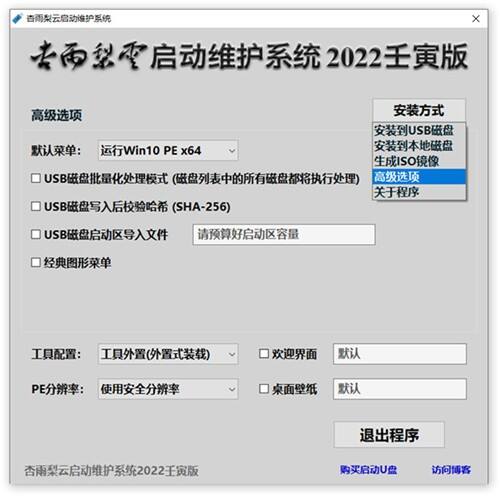
杏雨梨云pe官方下载软件亮点:
1、杏雨梨云pe官方下载软件调整全新安装对U盘的预处理方法,防止个别特殊情况下安装失败;
2、内置新版的win10PE
3、调整改进部分PE结构,更加人性化。
4、杏雨梨云pe官方下载软件更新部分内置备用驱动;
杏雨梨云pe官方下载软件优势:
1、引导模式。
2、工具配置。
3、关于选项。
4、启动菜单字体。
5、磁盘信息列表:
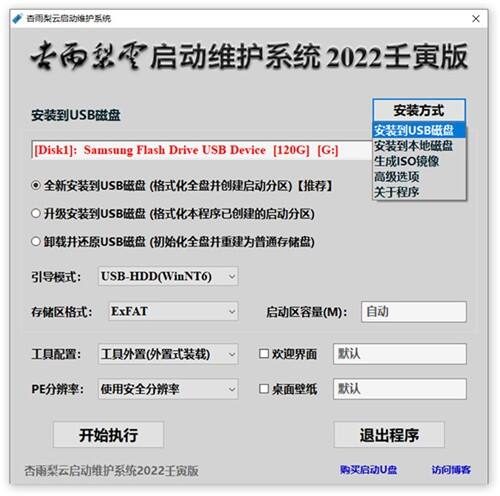
usb-hdd(hdd+),兼容性和启动性兼顾
usb-zip(ud),仅供很古老的电脑备选
usb-hdd(winnt6),兼容性*,但启动性不一定最强
usb-hdd(ud),对老电脑启动性较强,但兼容性稍差
杏雨梨云pe官方下载软件功能:
1、将PE拆分为三级进行加载,初始启动时加载一级内核,进入桌面前加载次级内核,第三级为应用程序;
2、应用程序外置于UD区,只加载快捷方式,何时运行,何时加载程序本身;
3、勿需改动内核即可任意删减外置程序,改动UD区tools目录中相关文件和配置文件tool.ini即可完成对外置的修改;
4、勿需作任何修改,直接将程序(支持exe和wim两种文件,多文件程序需打包成单文件)置于UD区Udtools目录,PE启动时即可自动搜索至[开始]-[UdTools];
杏雨梨云pe官方下载软件U盘启动设置方法:
方法一、利用按键选择U盘启动:
一般的品牌机,例如联想电脑,无论台式机或笔记本,选择启动项的键都是F12,开机的时候按F12键会出现启动项选择界面,从中我们可以选择电脑从什么介质启动,一般可供选择的有光驱、硬盘、网络、可移动磁盘(U盘)。如果对英文不是很了解无法确定各个选项代表什么,可以通过一个单词来快速选择U盘启动,也就是在出现的启动项列表里找到一项带USB字样的就可以了。

注:根据自己的电脑类型,选择热键,直接启动U盘,(重要提醒:利用按键选择U盘启动前,请先插入U盘)如图1所示。
以上是以联想电脑为例,其余品牌机或者部分组装机也有按键选择启动项的功能,简单列举几种:惠普笔记本:F9 ,戴尔:F12,台式机一般是Esc,F9,F10,F11,F12,不同的主板,以前也有按F8,但现在F8一般都是进安全模式,所以F8比较少见了、所以这些选择键是不同的。在这里找到你的U盘按回车就进入到杏雨梨云pe官方下载软件了,如果你想一次性成功,那最好的方法就是进入BIOS设置,开机间接不停的按Delete键,把第一启动项改成你的U盘,按F10保存,然后会自动重启直接进入U盘PE
不同BIOS设置U盘启动方法不一样,大至分为三种。
设置完之后启动可以进入界面,选择1进入windows pe启动选单(可以用键盘↑↓键选择,也可以用鼠标,也可以直接按数字1)
选择好直接点回车。
进入到PE界面后我们来找备份还原GHOST工具
先择GHOST32 11.02版本或者其它版本,
按顺序点开Local→Partition→From Image,其实就是123,找到你就明白了!接下来选择你刚才下载好的GHO格式的系统,选择在你U盘里的系统,如果你把下载好的系统放在了电脑硬盘里,那你就在这里打开你硬盘里的系统!
再接下来选择你要安装系统到哪个分区,一般默认是你的电脑C盘,所以直接OK就行了,
这里会弹出Proceed with partition restore?Destination partition will bepermanentlyoverwritten意思是:要进行恢复?那么目标分区将被覆盖,点YES
就开始安装了。
安装完会再弹出Clone CompletedSuccessfully,成功完成克隆!点Reset Computer会自动重启计算机,并展开系统,点完这个就不用管他了,再过10分钟左右系统就安装成功了!
总结:u盘安装系统优点在于可以将系统镜像文件复制到u盘内,方便安装系统时使用;若u盘有足够大的空间,则可以多放几个系统镜像文件方便使用,使用简单,使用电脑主板能够支持usb启动即可使用。
杏雨梨云pe官方下载软件更新说明:
1、更新IQI X Windows 一键安装 v10.0.2.1096;
2、更新OBR 一键备份&一键还原 v2.1.10.10;
3、更新XLoad v8.2.16.6;
4、更新安装制作程序 v20.22.1.8;
5、更新PE x64内核 v19044.1415;
6、更新Pecmd v2012.1.88.05.86;
7、更新VMD&NonVMD驱动 v18.6.1.1016;
8、更新7-zip v21.6.0.0;
相关下载
相关文章
更多+-
12/31
手游排行榜
- 最新排行
- 最热排行
- 评分最高
-
角色扮演 大小:1.9GB
-
休闲益智 大小:876.69MB
-
休闲益智 大小:36.03MB
-
角色扮演 大小:1.92GB
-
角色扮演 大小:2390MB
-
动作冒险 大小:1.67GB
-
角色扮演 大小:1.88GB
-
角色扮演 大小:20.22MB





























